iPad için Keynote Kullanma Kılavuzu
- Hoş Geldiniz
-
- Keynote’a Giriş
- Görüntüler, grafikler ve diğer nesnelere giriş
- İlk sununuzu yaratma
- Sunuyu açma
- Sunuyu kaydetme ve adlandırma
- Sunu bulma
- Sunuyu yazdırma
- Uygulamalar arasında metin ve nesne kopyalama
- Temel dokunmatik ekran hareketleri
- Keynote ile Apple Pencil’ı kullanma
- VoiceOver kullanarak sunu yaratma
-
- Sunu gönderme
- Ortak çalışmaya giriş
- Başkalarını ortak çalışmaya davet etme
- Paylaşılan bir sunuda ortak çalışma
- Paylaşılan bir sununun ayarlarını değiştirme
- Sunuyu paylaşmayı durdurma
- Paylaşılan klasörler ve ortak çalışma
- Ortak çalışmak için Box’ı kullanma
- Hareketli GIF yaratma
- Sununuzu bir web günlüğünde (blog) yayımlama
- Copyright

iPad’deki Keynote’ta tablo metninin görünümünü değiştirme
Tüm tablo için veya yalnızca belirli tablo hücreleri için metnin görünümünü değiştirebilirsiniz.
Tüm tablo metninin görünümünü değiştirme
Tablonun tamamı için fontu ve font stilini ayarlayabilirsiniz. Tablodaki tüm metnin font boyutunu orantılı olarak da artırabilir veya azaltabilirsiniz. Metni daha küçük veya daha büyük duruma getirirseniz, tüm metin aynı yüzde değerde artar ya da azalır.
Tabloya ve ardından
 simgesine dokunun.
simgesine dokunun.Tablo’ya dokunun, sonra Tablo Fontu’na dokunun.
Tablo Fontu’nu görmüyorsanız, denetimlerin alt kısmından yukarı kaydırın.
Uygulamak için bir font adına dokunun.
Farklı bir karakter stili uygulamak için (örneğin kalın veya italik), font adının yanındaki
 simgesine dokunun ve daha sonra bir stile dokunun.
simgesine dokunun ve daha sonra bir stile dokunun.Belirli bir karakter stili görmüyorsanız font için kullanılabilir değildir.
Font puntosunu değiştirmek için
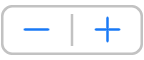 simgesine dokunun.
simgesine dokunun.Metnin büyüklüğü hemen değişir, böylece en iyi büyüklüğün hangisi olduğunu görebilirsiniz.
Font denetimlerini kullanma hakkında daha fazla bilgi için iPad’deki Keynote’ta metnin görünümünü değiştirme bölümüne bakın.
Seçilen hücrelerde metnin görünümünü değiştirme
Tablo hücrelerindeki metnin fontunu, rengini, büyüklüğünü ve diğer özelliklerini değiştirebilirsiniz.
Değiştirmek istediğiniz metni içeren hücreleri seçin ve
 simgesine dokunun.
simgesine dokunun.Hücre’ye dokunun, sonra bir font, font stili (kalın, italik, altı çizgili veya üstü çizgili), punto, renk, hizalama vb. seçmek için denetimlere dokunun.